Převádějte, upravujte a komprimujte videa/audia ve více než 1000 formátech ve vysoké kvalitě.
DivX Converter: Nejlepší způsoby, jak převést DivX s přizpůsobeným nastavením
Pokud rádi sbíráte CD, můžete mít film uložený ve formátu DivX. Většina DVD přehrávačů však dnes neumí přehrávat disky obsahující filmy DivX. Převaděče DivX, kompatibilní s několika platformami, jako je Mac a Windows, vám to pomohou vyřešit převodem videí DivX do MP4. Tímto způsobem může být vaše mobilní zařízení také skvělým přehrávačem médií! Pokračujte v prozkoumávání tohoto článku, abyste viděli vynikající převodník DivX pro Mac a Windows pro vás!
Seznam průvodců
Část 1. Nejlepší 4 DivX konvertory s přizpůsobeným nastavením na Windows/Mac Část 2. 5 nejlepších konvertorů DivX online zdarma: Klady a zápory Část 3. Nejčastější dotazy týkající se převodníků DivX pro vásČást 1. Nejlepší 4 DivX konvertory s přizpůsobeným nastavením na Windows/Mac
Top 1. 4Easysoft Total Video Converter [Windows/Mac]
Pokud si přejete mít celkový balíček DivX konvertoru pro Mac a Windows, který podporuje mnoho formátů médií, pak tento nástroj je to, co hledáte. Tento nástroj dokáže převést vaše soubory DivX bez ztráty jejich původní kvality a při neuvěřitelné rychlosti procesu převodu. Rozlišení a kvalitu videa můžete také vylepšit pomocí pokročilých nastavení přizpůsobení. Kromě toho můžete svůj soubor DivX přenášet mezi různými mobilními zařízeními, jako jsou Apple, Android, Samsung atd.; můžete získat vhodný a kompatibilní výstupní soubor.

Podporuje více než 600 formátů a zařízení pro převod vašeho souboru DivX.
60X ultrarychlý převodník DivX, který zachovává původní kvalitu.
Dokáže ripovat soubory DivX uložené na disku DVD a převádět je do digitálních formátů.
Nabitý pokročilými možnostmi úpravy videa a vylepšeními videa.
Poskytuje vám možnost vyladit kvalitu videa DivX, datový tok, kodér a rozlišení.
100% Secure
100% Secure
Jednoduché kroky, jak používat 4Easysoft Total Video Converter jako váš Divx převodník:
Krok 1Navštivte webovou stránku 4Easysoft Total Video Converter stáhnout a nainstalovat tento převodník DivX na Mac nebo Windows. Spusťte nástroj a klikněte na Přidat soubory pro přenos souborů DivX. Můžete také jednoduše přetáhnout soubory přímo na rozhraní nástroje.

Krok 2Předpokládejme, že chcete použít k převodu DivX na MP4. Klikněte na Formát v pravém horním rohu nástroje a přejděte na Video tab. Hledejte MP4 a zaškrtněte to. Pokud jej chcete převést na základě modelu vašeho zařízení, klikněte na přístroj kartu a vyberte preferované zařízení.

Krok 3Klikněte na Vlastní profil tlačítko s Ozubené kolo ikonu pro úpravu výstupu DivX na MP4. Pomocí nastavení přizpůsobení nástroje můžete upravit kvalitu videa, kodér, snímkovou frekvenci, datový tok a rozlišení.

Krok 4Po výše uvedených nastaveních zaškrtněte Uložit do rozevíracího seznamu vyberte preferované umístění cesty úložiště, kam chcete uložit svůj výstup. Po provedení nastavení klepněte na Převést vše , abyste konečně spustili proces převodu DixV na MP4.

Nahoru 2. Ruční brzda [Mac]
Je to další bezplatný nástroj pro převod DivX pro Mac. Tento nástroj nabízí minimální výstupní formáty, ale podporuje různé předvolby. Kromě toho vám tento nástroj také umožňuje aplikovat některé změny na vaše video DiVx, včetně výběru vhodného video kodeku, snímkové frekvence a kvality. Navíc pro uživatele počítačů Mac, kteří mají vestavěný ovladač DVD, můžete použít tento převodník videa DivX na počítačích Mac a kopírovat filmy na domácí disky DVD. Tento nástroj je však k ničemu, pokud chcete převést dlouhá videa, protože se pravděpodobně objeví chyby. Ruční brzda navíc nabízí pouze 3 výstupní formáty, MP4, MKV a WebM.
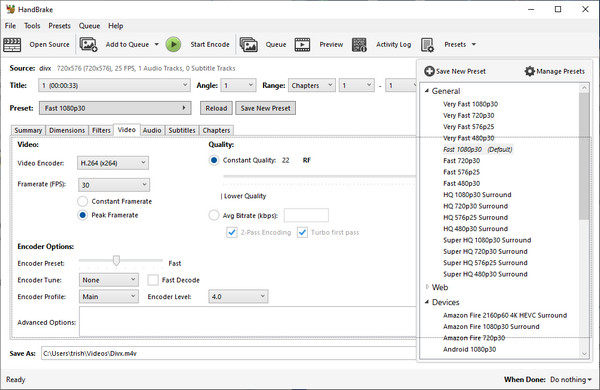
Nahoru 3. Prism [Windows/Mac]
Tento nástroj je také velmi přímočarým nástrojem pro převod, který lze použít jako převodník videa DivX na počítačích Mac a Windows. Tento nástroj je rychlý, snadno srozumitelný nástroj, který podporuje různé formáty videa. Tento nástroj je navíc obohacen o možnost zobrazení náhledu videa a zobrazení provedených změn před jeho převedením. Pokud jde o použité změny, tento nástroj podporuje nastavení přizpůsobení výstupu a minimální funkce pro úpravu videa. Použití tohoto nástroje vás bude obtěžovat zbytečnými vyskakovacími okny komercializujícími programy a vyžaduje, abyste klikli na tlačítko ukončení, než se ho budete moci zbavit. Ale znovu, je to stále skvělý nástroj, který lze použít jako převodník DivX pro Mac nebo Windows.
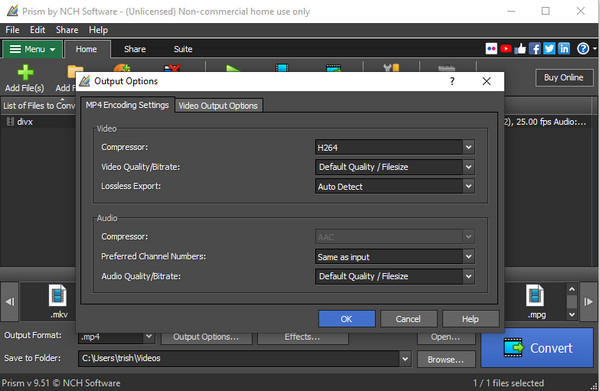
Nahoru 4. Jakýkoli Video Converter [Windows/Mac]
Další převodník DixV pro Mac/Windows, který byste si neměli nechat ujít. Tento multiplatformní nástroj znamená instalaci a používání pod operačním systémem Windows nebo Mac. Kromě toho tento nástroj podporuje různé typy video formátů a výstupních zařízení. Stejně jako ostatní konvertory DivX dokáže tento nástroj extrahovat soubor DixV z jakéhokoli DVD a převést jej do požadovaného digitálního formátu. A co víc, byl vyvinut s možností upravit nebo přizpůsobit váš výstup, ať už pod obrazem nebo zvukem. Navíc přichází s funkcemi pro úpravu videa; pokud však používáte zkušební verzi, omezí vás pouze na několik funkcí, které můžete používat.
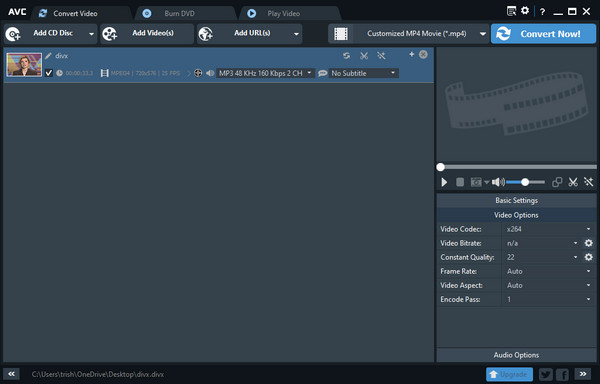
Část 2. 5 nejlepších konvertorů DivX online zdarma: Klady a zápory
1. FreeConvert
První na našem seznamu online převodníků DivX na MP4 pro prohlížeče Mac a Windows je FreeConvert. Tento nástroj dokáže převést až 20 souborů DivX najednou. Na rozdíl od jiných nástrojů na trhu tento nástroj nevyžaduje instalaci softwaru nebo pluginu a registraci účtu, než jej budete moci používat. Navíc pomocí tohoto nástroje můžete importovat své soubory DivX o maximální velikosti 1 GB, což je již velká velikost souboru pro převodník použitelný online.
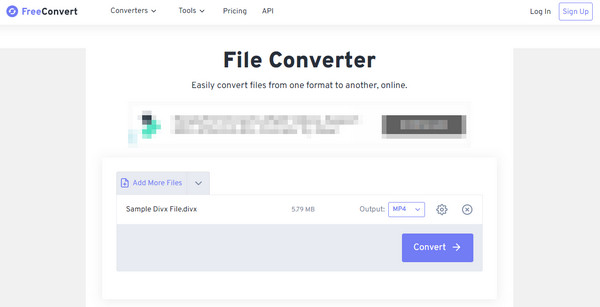
- Klady
- Nabídněte pokročilé možnosti ladění videa, jako je kodek, poměr stran, snímková frekvence atd.
- Podpora procesu dávkové konverze pro konverzi DivX na MP4.
- Nevýhody
- Vyskytly se případy, kdy se nástroji nepodařilo nahrát soubor.
- Proces převodu někdy selhává.
2. Media.io
Pokud chcete všestranný nástroj pro převod DivX na MP4, Media.io může být ten, který chcete. Tento nástroj podporuje řadu různých formátů a je schopen je převést během několika minut. Umožňuje také převádět více než jeden soubor DivX současně a podporuje proces dávkové konverze.
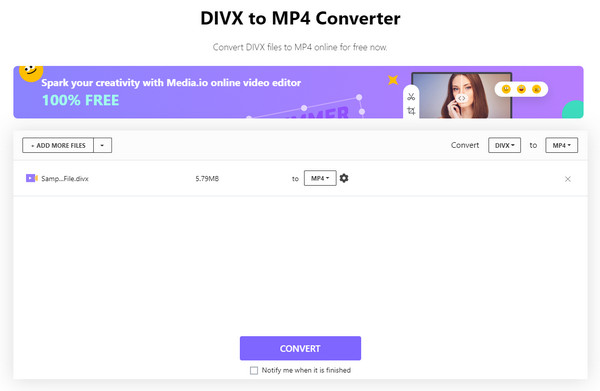
- Klady
- Obsahuje nastavení přizpůsobení videa, včetně kodéru, snímkové frekvence atd.
- Nezanechává na vašem výstupu vodoznak.
- Nevýhody
- Umožňuje pouze maximální velikost souboru DivX 500 MB.
3. Převod
O online konvertoru DivX se říká, že je jedním z předních webových nástrojů, které poskytují vynikající služby pro převod souborů. Podporuje téměř všechny formáty, včetně zvuku, videa, obrázků, dokumentů a dalších. Kromě toho vám tento nástroj umožňuje upravit váš video soubor DivX před zahájením procesu převodu. Nakonec si můžete vybrat mezi nabízenými možnostmi, na jakou platformu nebo zdroj chcete importovat soubory DivX, což zahrnuje Disk Google nebo DropBox.
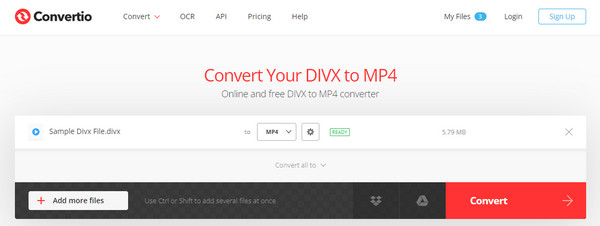
- Klady
- Dokáže převést dávku DivX na MP4 současně.
- Použitelné na jakékoli platformě.
- Nevýhody
- Omezte své vstupy DivX na maximální velikost souboru 100 MB.
- Nelze upravit rozlišení videa.
4. AnyConv
Další nekomplikovaný online konvertorový nástroj, který můžete použít jako svůj DivX konvertor v prohlížečích Mac nebo Windows. Tento nástroj podporuje různé formáty, stejně jako jiné online nástroje pro převod videa. Kromě toho pokrývá téměř 50 různých formátů souborů. Tento nástroj je navíc zdarma a snadno se používá.
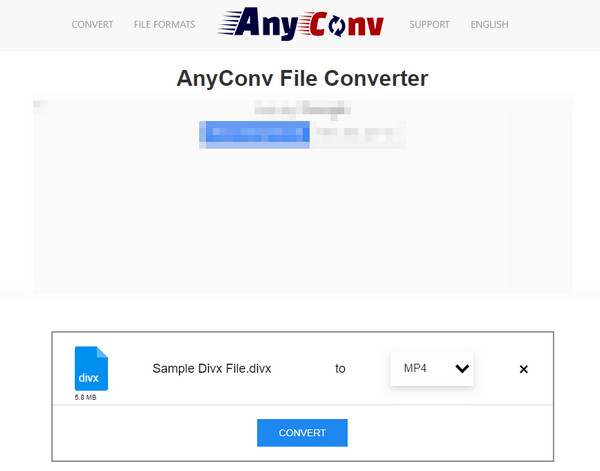
- Klady
- Schopný převádět soubory DivX velkou rychlostí.
- Jednoduché a snadné použití.
- Nevýhody
- Obsahovat omezení velikosti souboru.
- Nelze zpracovat velké množství souborů současně.
- Nenabízí nastavení přizpůsobení videa.
5. Onlineconvertfree
Hledáte přímočarý a snadno použitelný převodník DivX pro Mac Safari nebo Windows Edge? Pak byste měli na svůj seznam zahrnout Onlineconverterfree. Přestože má tento nástroj jednoduché rozhraní, dokáže převést více než 250 různých souborů, včetně vašeho DivX. Navíc vám dokáže poskytnout vysoce kvalitní výstup.
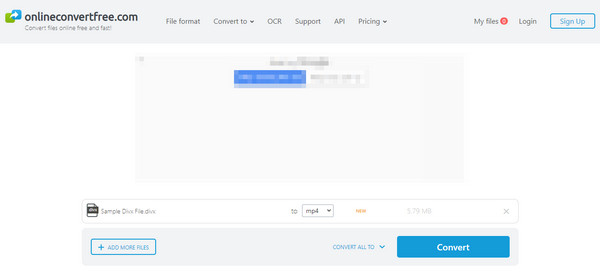
- Klady
- Schopný převádět několik souborů DivX najednou.
- Bezplatný a snadno použitelný nástroj pro převod DivX na MP4.
- Nevýhody
- Pro import souboru DivX je povoleno pouze maximálně 100 MB.
- Žádné úpravy a přizpůsobení videa.
Část 3. Nejčastější dotazy týkající se převodníků DivX pro vás
-
Obsahují videa DivX menší velikost souboru?
Ano! Formát DivX je ztrátový formát, který dokáže ukládat video v HD kvalitě a komprimovat videa až na 1/12 nebo s minimální ztrátou jejich původní velikosti souboru. Na rozdíl od MP4 (který také přichází s menší velikostí souboru) byl tento formát ukončen a podporoval pouze omezené přehrávače médií.
-
Podporuje VLC přehrávání DivX?
Ano, VLC je schopen přehrávat DivX bez nutnosti instalace dalšího softwaru pro dekomprimaci DivX. Můžete se však setkat s problémy s přehráváním souborů DivX, jako je zadrhávání nebo zpoždění. Proto se stále doporučuje používat jiné přehrávače médií, abyste se vyhnuli problémům s přehráváním souborů DivX.
-
Jak ripovat DivX na DVD pomocí 4Easysoft Total Video Converter?
Nejprve se musíte ujistit, že je disk již vložen do diskové jednotky. Importujte své filmové soubory DivX kliknutím na Rozbalovací nabídka Načíst disk. Poté klikněte na Rip All rozevírací seznam a vyberte formát, do kterého chcete převést soubor DivX. Poté můžete kliknout na Rip All pro zahájení procesu ripování a konverze.
Závěr
Nyní můžete použít jeden z převodníků DivX na Mac/Windows uvedených v tomto článku. Pokud však chcete převést soubor DivX na nástroj, který nabízí vynikající funkce a chvályhodný výstup, 4Easysoft Total Video Converter bude pro vás tou nejlepší volbou. Neváhejte jej využít a staňte se svědky jeho skvělých nabídek pro vás.
100% Secure
100% Secure

 Autor:
Autor: 